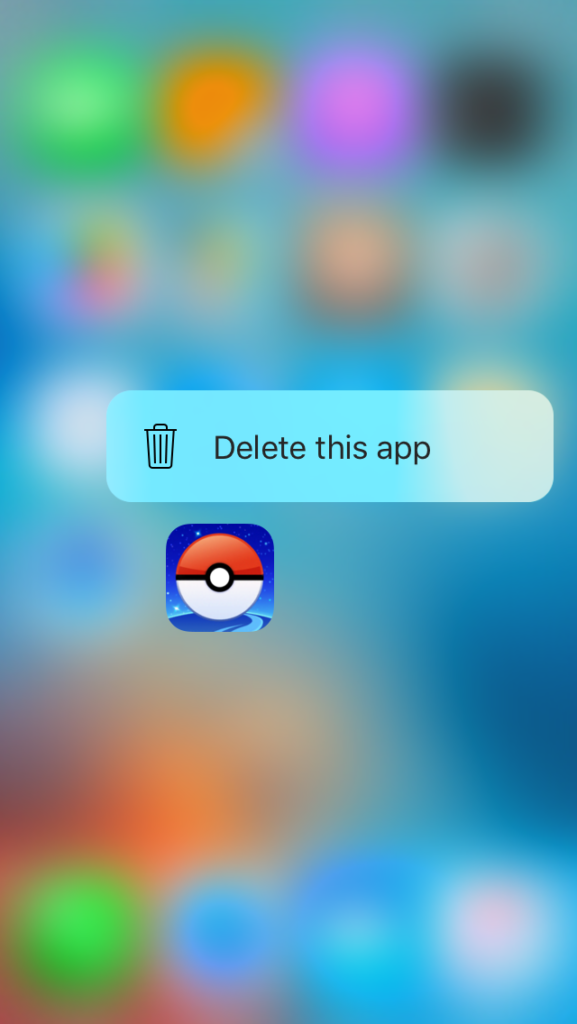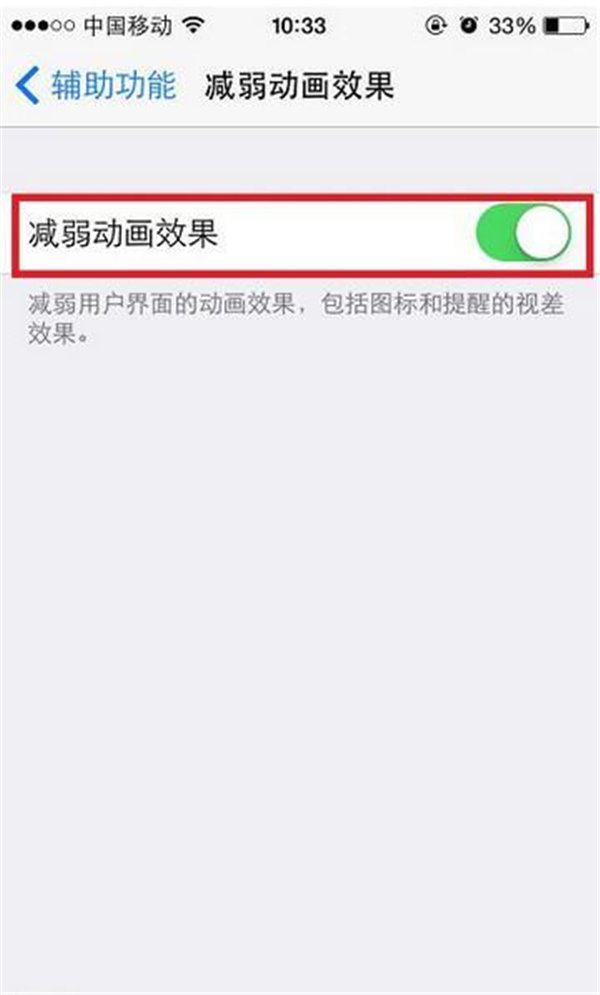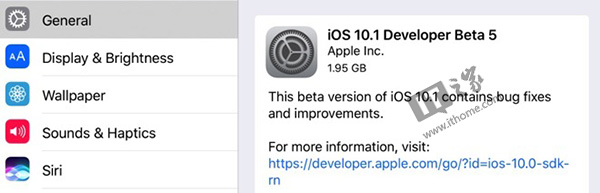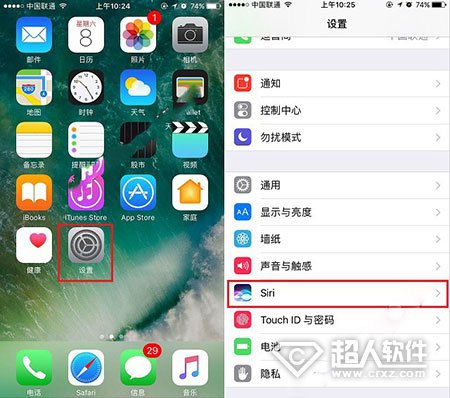手机教程介绍:
苹果拍摄照片时间与实际不符的问题如何解决:
例如,一张照片是2006年拍摄的。在iOS设备上,它实际上显示是今天拍摄的。今天实际拍摄的很多照片都混杂着很多旧照片。本手机教程由软件自学网首发。看它。真的很不舒服。最新的iOS10推出了“记忆”功能。照片的错乱导致设备将新旧照片拼在一起,形成一部“美丽”的短片,让人哭笑不得。该怎么办?
看完以下10个步骤,你的问题就迎刃而解了。
1.转换照片的文件格式:照片必须是JPG或TIF格式,因为PNG格式无法记录EXIF信息,所以请先将所有PNG格式照片转换为JPG格式;
2、补充照片的拍摄日期:在每张照片的EXIF信息中,有一个属性叫“拍摄日期”,可以在Windows资源管理器中查看——右键点击图片文件——“属性”—— “详细信息”并编辑,确保要同步的所有照片的该属性具有真实值。若为空,请自行填写(可批量操作);
3、修改照片的创建和修改时间:使用Total Commander软件,选中所有照片文件,进入其菜单中的“文件”-“更改属性”功能项,以“拍摄日期”为依据,如图修改图中的“修改日期”和“创建日期”,使之一致(此步骤是可选的,也是推荐的,但如果太多,暂时可以忽略。完成剩余步骤后,执行此操作对于仍然无效的个别照片,请执行此步骤。);
4、修改视频的创建和修改时间:如果包含视频文件(MOV格式或MP4格式),由于这些格式没有“拍摄日期”属性,因此视频的“修改日期”和“创建日期”文件必须如图所示修改。以实际拍摄时间为准;
5、规范文件的布局:建立或修改目录结构,使其符合以下特点:图片根目录(例如D盘下有一个“本地照片”文件夹),并且有多个子目录根目录下(例如“本地照片”)。 “机照片”文件夹下有“2010年广州游记”文件夹、“2013年北京游记”文件夹等。每个子文件夹都会在设备上显示为相册),并确保每个子文件夹下不再有目录,而只有照片或视频文件(例如“”下不能有文件夹) 2010广州游记》文件夹,仅文件);
6、清除设备中的照片和视频:使用AISI助手,连接设备后进入“文件管理”功能,在“用户系统”中找到“Photos”和“PhotoData”主目录,删除其中的文件这两个目录。删除所有子目录和文件(不包括两个主目录),然后重新启动设备;
7.删除iTunes照片缓存:如果您之前使用过iTunes照片同步功能,则需要进入iTunes中原来存储照片的位置(如“本地照片”文件夹),找到并删除“iPod”照片缓存”文件夹及其所有内容;
8、同步设备:在iTunes中重置新的照片存储位置(如果位置没有改变则无需更改),然后进行同步;
9、第二次同步:如果同步完成后所有照片在设备上正常显示,则流程结束。否则,需要跳过步骤7,重复步骤6和8,即清除设备。照片和视频但不要删除“iPod Photo Cache”文件夹并再次同步;
10.纠正错误后再次同步:一般情况下,如果忽略步骤3,同步完成后,您可能仍然会在设备上看到一些拍摄时间显示为“今天”的老照片。在这种情况下,您需要更改在计算机上选择这些照片,在步骤3 中对其进行处理,然后再次执行步骤6 和8,然后结束该过程。